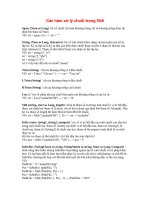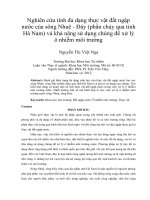Sử dụng các lớp xử lý Chuỗi, Ngày tháng, Toán học.
Bạn đang xem bản rút gọn của tài liệu. Xem và tải ngay bản đầy đủ của tài liệu tại đây (262.39 KB, 9 trang )
Sử dụng các lớp xử lý Chuỗi, Ngày tháng, Toán học.
Mục tiêu: Kết thúc bài học này, người học có thể.
Mô tả được công dụng của các lớp xử lý Chuỗi (String), xử lý ngày tháng (Date) và xử
lý các hàm toàn học Math.
Sử dụng được một số phương thức, thuộc tính cơ bản của các lớp này.
Vận dụng viết một số trang web đơn giản có sử dụng đến 3 lớp trên.
Nội dung:
Bài tập 1: Minh hoạ cách khai báo và sử dụng đối tượng Date để ngày giờ của hệ thống.
Yêu cầu: Hãy hiển thị ngày và giờ của hệ thống máy tính khi trang Web được nạp. Thông tin
hiển thị ra có dạng như sau:
Hướng dẫn: Sử dụng đối tượng Date và sử dụng các hàm lấy thứ, ngày, tháng, năm để in thông
tin ra màn hình. Chú ý đến các hàm tính tháng, ngày trong tuần bị hụt một đơn vị.
Bài tập 2: Minh hoạ sử khai báo và dùng đối tượng Date để lấy Giờ, phút, giây của hệ thống
Yêu cầu: Hiển thị Giờ và phút trong thanh tiêu đề của cửa sổ khi trang Web được nạp.
Hướng dẫn: Giá trị hiển thị trong thanh tiêu đề của trang web được lưu trong thuộc tính title
của đối tượng document, do vậy để hiển thị thông tin trên thanh tiêu đề, bạn cần viết:
document.title = <Giá trị>. Ví dụ, để hiển thị dòng chữ "Hello Every body !", bạn viết:
document.title "Hello Every body !"
Minh hoạ:
<HTML>
<BODY>
<script language="JavaScript">
var D = new Date();
document.title = "Bây giờ là: " + D.getHours()+" giờ "+ D.getMinutes()+ " phút.";
</script>
</BODY>
</HTML>
Bài 3: Vận dụng biến đối tượng Date để tính tuổi của một người.
Yêu cầu : Cho người dùng nhập vào năm sinh của họ, sau đó hiển thị tuổi tương ứng.
Hướng dẫn: Sử dụng đối tượng Date để lấy năm hiện tại. Tuổi sẽ bằng năm hiện tại trừ đi năm
sinh vừa nhập vào.
Minh hoạ mẫu:
<HTML>
<TITLE>Tính tuổi</TITLE>
<BODY>
Hôm nay là thứ 2, ngày 13 tháng 9 năm 2004
<script language="JavaScript">
var D = new Date();
var NamSinh, NamHienTai;
NamHienTai = D.getYear(); // Lưu năm hiện tại vào biến
NamSinh = prompt("Bạn sinh năm bao nhiêu ? : ","");
alert("Tuổi của bạn bây giờ là : " + (NamHienTai-NamSinh));
</script>
</BODY>
</HTML>
Bài 4: Tương tự như bài 3 nhưng Năm sinh nhập vào không được lớn hơn năm hiện tại.
Hướng dẫn: Sử dụng vòng lặp do…while để yêu cầu nhập lại nếu năm sinh > năm hiện tại.
Minh hoạ mẫu:
<HTML>
<TITLE>Tinh tuoi</TITLE>
<meta http-equiv="Content-Type" content="text/html; charset=utf-8">
<BODY>
<script language="JavaScript">
var D = new Date();
var NamSinh, NamHienTai;
NamHienTai = D.getYear(); //Lưu năm hiện tại vào biến
do {
NamSinh = prompt("Bạn sinh năm bao nhiêu : ","");
} while (parseInt(NamSinh)>NamHienTai); //Nhập lại nếu Năm sinh>năm hiện tại
alert("Tuổi của bạn bây giờ là : " + (NamHienTai-NamSinh));
</script>
</BODY>
</HTML>
Bài 5: Minh hoạ cách đặt các câu lệnh JavaScript vào trong các phần tử HTML để
thực thi khi người dùng click chuột và sử dụng hàm open của đối tượng window để
mở trang web.
Yêu cầu: Viết đoạn Script cho người dùng nhập vào một số nguyên. Nếu người
dùng nhập số 1 thì mở trang Web , nếu nhập số 2 thì mở trang
, nếu nhập số 3 thì mở trang ,
còn nếu nhập một số khác với 1, 2 hay 3 thì mở trang .
Hướng dẫn: Để mở một trang Web bất kỳ trong cửa sổ hiện hành bạn viết như sau:
window.open("Địa chỉ của trang cần mở").
Ví dụ : window.open( ) để mở trang chủ của VNN trong cửa sổ hiện tại.
Như vậy, để giải quyết yêu cầu của bài toán trên , bạn cần cho người dùng nhập vào
một số và sử dụng cấu trúc switch để kiểm tra và mở trang web tương ứng.
Minh hoạ mẫu:
<HTML>
<TITLE>Mở trang web với hàm open của đối tượng window</TITLE>
<meta http-equiv="Content-Type" content="text/html; charset=utf-8">
<BODY>
<script language="JavaScript">
var LuaChon;
LuaChon = prompt("Bạn hãy nhập vào một số để mở trang web : ", 1);
switch (LuaChon)
{
case "1" : window.open(""); break;
case "2" : window.open(""); break;
case "3" : window.open(""); break;
default : window.open("");
}
</script>
</BODY>
</HTML>
Bài số 6: Minh hoạ việc khai báo và sử dụng biến đối tượng Array để lưu trữ danh sách và
cách sử dụng các hàm của đối tượng Array như hàm sort và vòng lặp for…in
Yêu cầu: Cho người dùng nhập vào danh sách tên của một lớp, sau đó sắp xếp theo vần
Alphabet rồi hiển thị danh sách đã sắp xếp đó ra màn hình, mỗi người trên một dòng.
Hướng dẫn: Sử dụng vòng lặp for để cho phép nhập danh sách họ tên và Lưu danh sách vào
một mảng, sau đó sử dụng phương thức sort của đối tượng mảng để sắp xếp, tiếp theo dùng
vòng lặp for…in để in các phần tử trong danh sách.
Minh hoạ mẫu:
<HTML>
<TITLE>Sắp xếp mảng</TITLE>
<meta http-equiv="Content-Type" content="text/html; charset=utf-8">
<BODY>
<script language="JavaScript">
var SoLuong, x;
var DS = new Array(100); // Khai báo mảng DS, có thể lưu tối đa là 100 phẩn tử
SoLuong = prompt("Bạn cần nhập bao nhiêu người : ", 5);
for (i=0; i < SoLuong; i++)
{
DS[i] = prompt("Nhập vào họ tên : ","");
}
// Gọi hàm sort của đối tượng mảng DS để sắp xếp
DS.sort();
//Hiển thị kết quả sau khi sắp (sort)
document.write("<h1>Danh sách đã sắp xếp là </h1>");
for (x in DS) /* Nên sử dụng cấu trúc for … in này để duyệt mảng */
{
document.write( DS[x] );
document.write("<BR>"); // Xuống dòng
}
</script>
</BODY>
</HTML>
*** Nhận xét: Nếu muốn sắp theo chiều giảm dần thì sau khi sort bạn gọi hàm reverse.
Bài số 7: Minh hoạ việc đưa các câu lệnh JS vào trong một thẻ khi người dùng click chuột.
Yêu cầu: Tạo một nút nhấn (Button) có name = "DangKy", value = "Đăng ký". Khi người dùng
Click vào nút này thì thông báo là "Đăng ký dịch vụ E-Mail".
Hướng dẫn: Đối với các phần tử HTML, như textbox, button, checkbox, Select v.v… Các trình
duyệt đều cho phép ta thực thi một hoặc nhiều câu lệnh JavaScript khi người sử dụng click
chuột lên các phần tử đó. Vấn đề ở chỗ, viết các câu lệnh đó như thế nào ?
Để viết các câu lệnh JavaScript khi người dùng click chuột lên một phần tử nào đó, trong thẻ
của phần tử này, ta viết như sau: OnClick = "Các câu lệnh JavaScript".
"Các câu lệnh JavaScript" ở đây là bất kỳ câu lệnh JavaScript nào và chúng phải
được cách nhau bởi dấu chấm phảy. Ngoài ra, các câu lệnh phải đặt trong cặp dấu
nháy kép (Hoặc nháy đơn).
Ví dụ một số cách đưa câu lệnh JavaScript cần thực thi khi người dùng click chuột
1. Onclick = "alert('Hello world';"
2. OnClick = 'document.write("Welcome to JavaScript");'
3. OnClick = "var x,y; x = 10; y = 20; alert('Tổng là : ' + (x + y)); "
4. OnClick = "var Tuoi; Tuoi = txtTuoi.value; KiemTra(Tuoi);"
5. OnClick = "KiemTra();"
Theo ví dụ trên, Khi người sử dụng Click :
1 : Thực hiện câu lệnh alert('Hello world')
2 : Thực hiện câu lệnh document.write('Welcome to JavaScript');
3 : Thực hiện NHIỀU câu lệnh JavaScript
4 : Thực hiện nhiều câu lệnh JavaScript và có lời gọi đến hàm KiemTra(Tuoi)
5 : Thực hiện câu lệnh gọi hàm KiemTra().
Minh hoạ mẫu:
<HTML>
<HEAD>
<TITLE>Minh hoạ đưa câu lệnh JavaScript vào các phần tử</TITLE>
<META http-equiv="Content-Type" content="text/html; charset=utf-8">
</HEAD>
<BODY>
<INPUT type="button" name="DangKy" value="Đăng ký" onClick="alert('Dang ky E-Mail'); ">
</BODY>
</HTML>
Bài số 8: Minh hoạ cách thay đổi thuộc tính của một đối tượng thông qua việc viết các câu lệnh JavaScript.
Tạo một nút có name = ThayMauNen, value = "Thay đổi màu nền". Khi người dùng click chuột vào nút này thì
thay đổi màu nền của trang Web thành màu "xanh".
Hướng dẫn: Để thay đổi màu nền của trang Web thành màu, ta cần thay đổi thuộc tính document.bgColor =
"blue". (Màu đỏ là red, tìm : magenta, đen: black, trắng: white, vàng: Yellow, tím nhạt: lavender). Như vậy, câu
lệnh này sẽ được đặt trong phần onClick như sau:
<HTML>
<HEAD>
<TITLE>Thay mau nen bang click chuot</TITLE>
<META http-equiv="Content-Type" content="text/html; charset=utf-8">
</HEAD>
<BODY>
<h2>Thay đổi màu nền sử dụng đối tượng document</h2>
<INPUT type="button" name="ThayMauNen" value="Thay đổi màu nền"
onClick="document.bgColor = 'blue' ">
</BODY>
</HTML>
Bài số 9: Minh hoạ việc đọc giá trị trong phần tử text và hiển thị ra màn hình
Yêu cầu: Tạo một hộp text có tên là HoTen. Một nút có tên là HienThi, value = "Hiển
thị". Khi người dùng click vào nút HienThi thì hiển thị nội dung trong hộp text đó
bằng hàm alert.
Hướng dẫn: Để lấy giá trị của một phần tử HTML nào đó, chúng ta viết
<Tên phần tử>.value
Trong đó: <Tên phần tử> chính là giá trị của thuộc tính name khi bạn tạo thẻ.
Ví dụ : - Hoten.value, DangKy.value, GioiTinh.value, Password.value v.v…
Minh hoạ :
<HTML>
<HEAD>
<TITLE>Đọc giá trị trong hộp text</TITLE>
</HEAD>
<BODY>
<h2>Hãy gõ văn bản vào trong hộp text và click vào nút Hiển thị</h2>
<INPUT type="text" name="HoTen" >
<INPUT type="button" name="HienThi" value="Hiển thị" onClick="alert(HoTen.value); ">
</BODY>
</HTML>
Lưu ý: Khi muốn lấy giá trị của phần tử nào đó bằng JavaScript thì bạn phải đặt cho nó một
cái tên, như ví dụ ở trên, để lấy giá trị trong hộp text ta đã đặt cho hộp text này tên (name) là
HoTen.
Bài số 10: Minh hoạ việc thay đổi giá trị của hộp textbox
Yêu cầu: Tạo ra ba hộp text lần lượt tên là SoHang1, SoHang2, KetQua và một nút có tên là
TinhTong, để thực hiện phép tính tổng. Khi người dùng nhập hai số hạng vào hộp SoHang1 và
SoHang2, sau đó click vào nút TinhTong thì kết quả tổng sẽ được lưu vào trong hộp text
KetQua.
Hướng dẫn: Để thay đổi giá trị một thuộc tính nào đó của phần tử HTML, bạn viết theo cách
sau:
<Tên của phần tử>.<Tên thuộc tính> = <Giá trị mới>
Trong đó: Tên phần tử chính là giá trị của thuộc tính name khi bạn tạo thẻ.
Ví dụ: HoTen.value = "Đây là văn bản mới", DangKy.value = "Sign Up now", v.v…
<HTML>
<HEAD>
<TITLE>Thay đổi giá trị của thuộc tính</TITLE>
<META http-equiv="Content-Type" content="text/html; charset=utf-8">
</HEAD>
<BODY>
<h2>Hãy nhập hai số và click vào nút Tính tổng</h2>
<INPUT type="text" name="SoHang1" > +
<INPUT type="text" name="SoHang2"> =
<INPUT type="text" name="KetQua">
<INPUT type="button" value="Tính tổng"
onClick="KetQua.value = parseFloat(SoHang1.value) + parseFloat(SoHang2.value)">
</BODY>
</HTML>